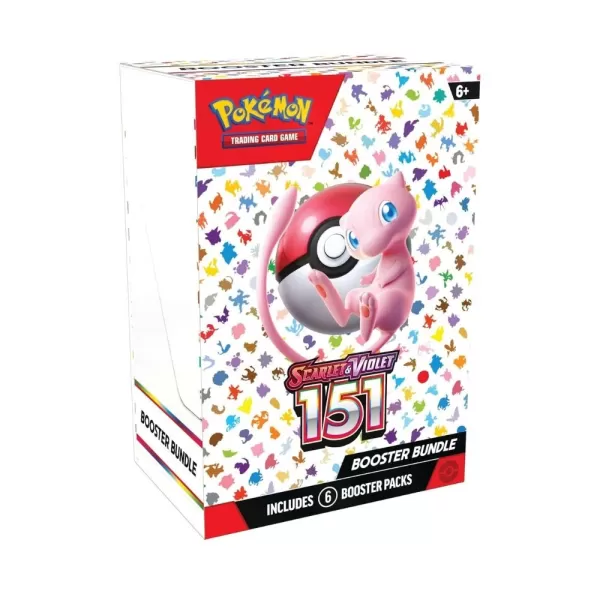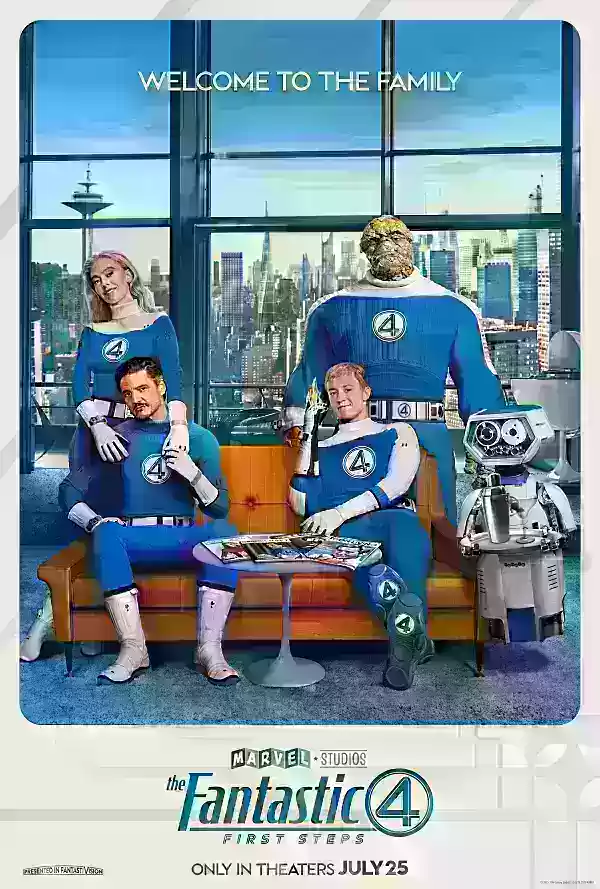El Sony Dualsense, reconocido como el mejor controlador de PS5, cuenta con innovaciones impresionantes, agarre superior y diseño ergonómico, maximizando su experiencia de juego PlayStation 5. Sin embargo, conectarlo a una PC para juegos puede parecer desalentador, especialmente teniendo en cuenta los desafíos que enfrentan el Dualshock 4. Afortunadamente, el Dualsense ofrece una compatibilidad de PC significativamente mejorada, ganando su lugar entre los mejores controladores de PC. Exploremos el proceso de conexión simple.

Artículos necesarios:
- Un cable USB-C con capacidad de datos.
- Un adaptador Bluetooth (si su PC carece de Bluetooth).
Conectar su Dualsense a su PC requiere un cable USB-C con capacidad de datos (algunos cables más baratos solo proporcionan energía) o un adaptador Bluetooth si su PC no tiene Bluetooth incorporado. Para la conexión USB, use un cable USB-C a USB-C si su PC tiene un puerto USB-C, o un cable USB-C a USB-A para puertos USB estándar. Los adaptadores Bluetooth están fácilmente disponibles, ofreciendo opciones de conexión PCIe o USB.

Nuestra mejor elección: Transmisor Bluetooth creativo BT-W5 (verlo en Amazon)
Conectando a través de USB:

- Conecte el cable USB en un puerto disponible en su PC.
- Conecte el otro extremo al puerto USB-C en su controlador Dualsense.
- Espere a que su PC de Windows reconozca el Dualsense como un gamepad.
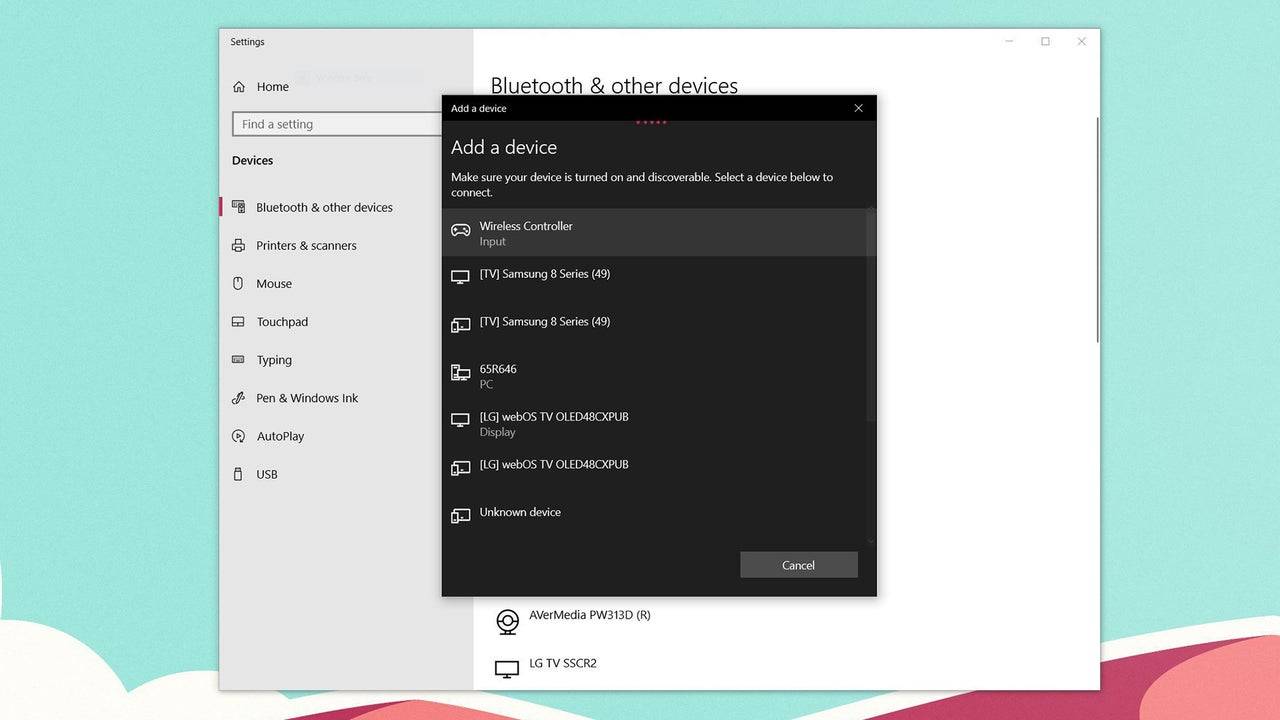
Conectando a través de Bluetooth:
- Acceda a la configuración Bluetooth de su PC (presione la tecla Windows, escriba "Bluetooth" y seleccione "Bluetooth y otros dispositivos").
- Seleccione "Agregue Bluetooth u otro dispositivo".
- Elija "Bluetooth" de la ventana emergente.
- Con su Dualsense desconectado y encendido, presione y mantenga presionado el botón PS y cree el botón simultáneamente hasta que la barra de luz debajo del panel táctil comience a parpadear.
- Seleccione su controlador Dualsense de la lista de dispositivos Bluetooth disponibles en su PC.